3. Linux CentOS パゴダパネル SVN のインストールと使用 (グラフィックチュートリアル)
做程序员这么多年,放假或者出差的时候,偶尔需要改改代码,这个时候带一个笔记本电脑,太累赘了。
除了笔记本电脑,也用过远程连接台式机,能解决修改代码的问题,同时也会有其他的问题。
比如:偶尔连接不上,网络不好会卡,电脑不能关机。电费每月 100 多,后来搜到黑科技,使用 `bois` 定时任务,定时开机,省了一半的电费。
后来使用宝塔面板,觉得可以直接用服务器写代码,拿着 `ipad` 就能写了,在后来发现跟 `svn、git` 配合,那是更好了。所以就写了个服务器写代码的流程,给大家参考下。
一、安装 `svn`
1、安装命令
linux CentOS 自带 yum 命令
yum -y install subversion

2、指定 `svn` 版本库目录
创建新目录,目录放在哪里,根据自己需要
用 `svnserve` 命令指定版本库目录
mkdir /www/svndata svnserve -d -r /www/svndata

二、创建 svn 项目
1、创建版本库
www.ouyangke.cn 是 `svn` 项目的目录名称,也是客户端连接的项目名。
可以用域名作为 `svn` 目录名,一眼就知道这个 `svn` 对应哪个域名
svnadmin create /www/svndata/www.ouyangke.cn

2、配置 svnserve.conf 文件
进入项目里的 conf 目录
cd /www/svndata/www.ouyangke.cn/conf
打开 svnserve.conf 文件,vi 命令是系统自带的
vi svnserve.conf

以下配置放在 svnserve.conf 文件里的 20 行后面
anon-access=none auth-access=write password-db=passwd

保存就可以了,如果不会使用 vi 命令的,可以用宝塔面板,找到对应的文件修改

3、配置 passwd 文件
打开 passwd 文件,也在 conf 目录下
vi passwd
在后面一行输入账号=密码
ouyangke=ou123

4、客户端连接 svn


三、线上同步
同步的目的是:更新代码后,服务器中的项目自动更新同步
1、拷贝项目
拷贝要同步的项目,到网站目录文件中。需要 root 密码和 svn 账户密码。
svn co svn://localhost/www.ouyangke.cn /www/wwwroot/www.ouyangke.cn

2、建立同步脚本
先复制一份同步脚本
cd /svndata/name/hooks/ cp post-commit.tmpl post-commit

3、编辑同步脚本
vi post-commit
REPOS="$1"REV="$2" BASEPATH=/www/wwwroot/ WEBPATH="$BASEPATH/" export LANG=zh_CN.UTF-8 svn update $WEBPATH --username ouyangke --password ou123 --no-auth-cache
`BASEPATH` 是拷贝的项目目录

4、脚本
执行脚本
chmod +x post-commit
关闭 svn
killall svnserve
开启 svn
svnserve -d -r /www/svndata

5、上传文件
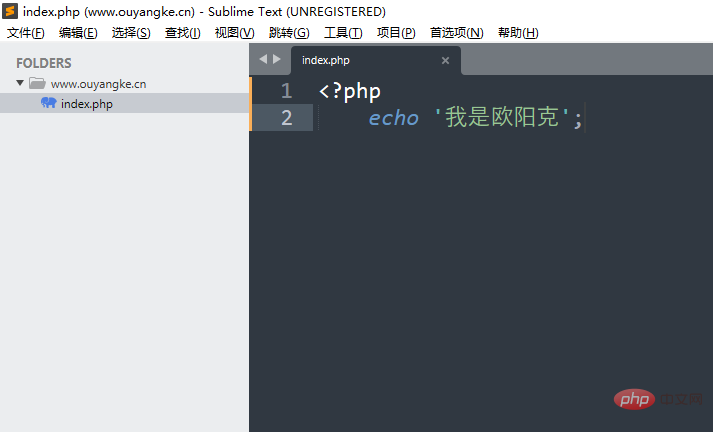
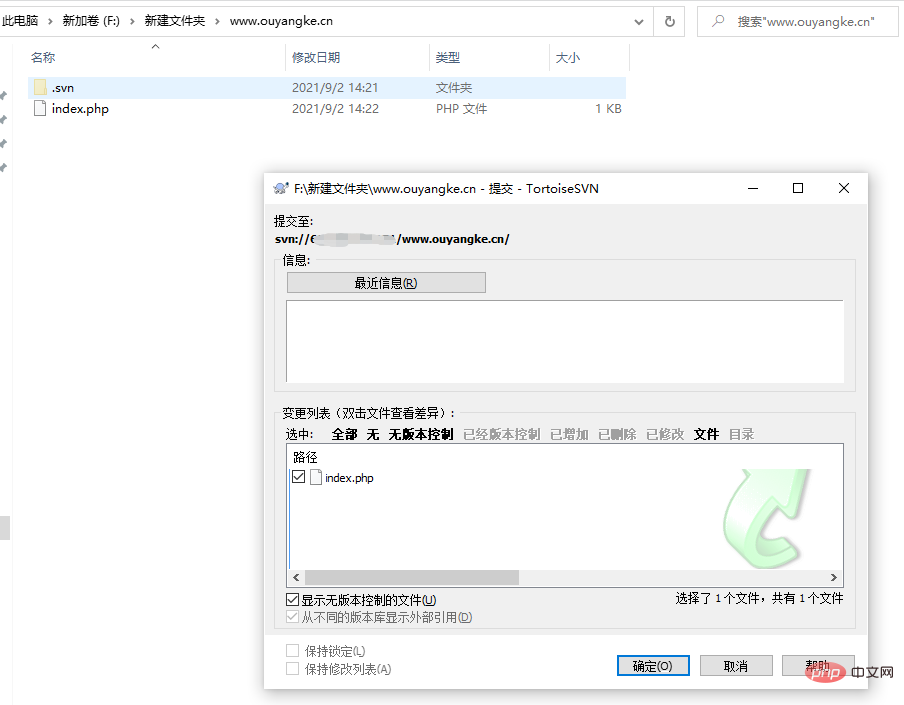
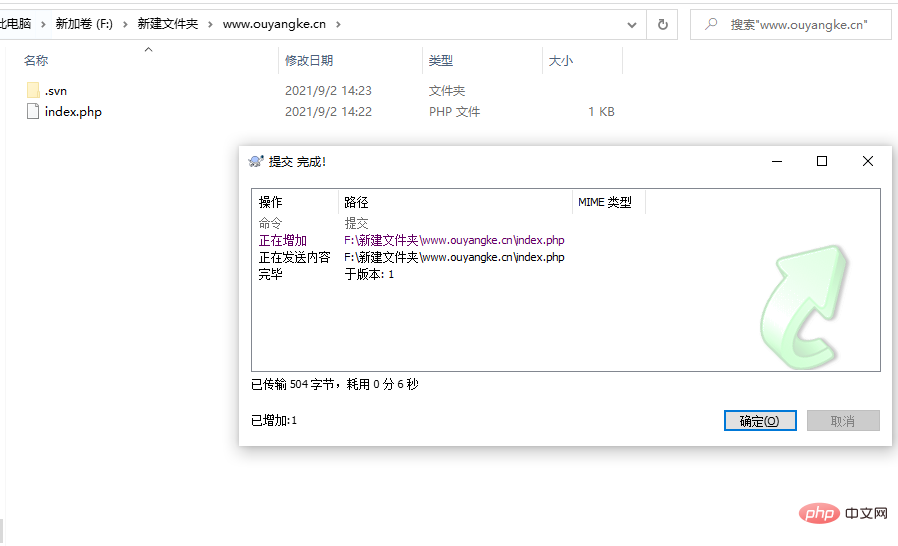
五、宝塔编辑项目
1、连接 svn
svn checkout svn://localhost/www.ouyangke.cn /www/wwwroot/www.ouyangke.cn.edit
2、更新文件
在 www.ouyangke.cn.edit 目录下
svn update
3、新增文件
在 www.ouyangke.cn.edit 目录下
svn add 文件名
4、上传文件
在 www.ouyangke.cn.edit 目录下
svn commit -m `备注` 文件名
如果是新文件,必须先新增文件
如果上传文件失败,执行 linux 命令,改变环境变量:
export SVN_EDITOR=vim
如果 `svn` 服务器不是你管理,那可以直接从第五步开始。
配置好后,在给项目创建个域名,就可以随时随地用 `ipad` 来写代码了。
【专题:Linux CentOS服务器PHP运营环境搭建使用】
四、外网访问数据库
五、宝塔面板 FTP
推荐学习:php培训
以上が3. Linux CentOS パゴダパネル SVN のインストールと使用 (グラフィックチュートリアル)の詳細内容です。詳細については、PHP 中国語 Web サイトの他の関連記事を参照してください。

ホットAIツール

Undresser.AI Undress
リアルなヌード写真を作成する AI 搭載アプリ

AI Clothes Remover
写真から衣服を削除するオンライン AI ツール。

Undress AI Tool
脱衣画像を無料で

Clothoff.io
AI衣類リムーバー

AI Hentai Generator
AIヘンタイを無料で生成します。

人気の記事

ホットツール

メモ帳++7.3.1
使いやすく無料のコードエディター

SublimeText3 中国語版
中国語版、とても使いやすい

ゼンドスタジオ 13.0.1
強力な PHP 統合開発環境

ドリームウィーバー CS6
ビジュアル Web 開発ツール

SublimeText3 Mac版
神レベルのコード編集ソフト(SublimeText3)

ホットトピック
 7522
7522
 15
15
 1378
1378
 52
52
 81
81
 11
11
 21
21
 72
72
 CentOS構成IPアドレス
Apr 14, 2025 pm 09:06 PM
CentOS構成IPアドレス
Apr 14, 2025 pm 09:06 PM
CentosでIPアドレスを構成する手順:現在のネットワーク構成を表示します:IP ADDRネットワーク構成ファイルを編集するファイル:Sudo VI/etc/sysconfig/network-scripts/ifcfg-eth0変更IPアドレス:iPaddr =編集マスクとゲートウェイの変更(オプション):Netmask = and edit edit gatewway = neters rettart rettart the sudo system system systemctrat
 Centosシャットダウンコマンドライン
Apr 14, 2025 pm 09:12 PM
Centosシャットダウンコマンドライン
Apr 14, 2025 pm 09:12 PM
Centos Shutdownコマンドはシャットダウンし、構文はシャットダウン[オプション]時間[情報]です。オプションは次のとおりです。-hシステムをすぐに停止します。 -pシャットダウン後に電源をオフにします。 -r再起動; -t待機時間。時間は、即時(現在)、数分(分)、または特定の時間(HH:mm)として指定できます。追加の情報をシステムメッセージに表示できます。
 CentosとUbuntuの違い
Apr 14, 2025 pm 09:09 PM
CentosとUbuntuの違い
Apr 14, 2025 pm 09:09 PM
Centosとubuntuの重要な違いは次のとおりです。起源(CentosはRed Hat、for Enterprises、UbuntuはDebianに由来します。個人用のDebianに由来します)、パッケージ管理(CentosはYumを使用し、安定性に焦点を当てます。チュートリアルとドキュメント)、使用(Centosはサーバーに偏っています。Ubuntuはサーバーやデスクトップに適しています)、その他の違いにはインストールのシンプルさが含まれます(Centos is Thin)
 Dockerデスクトップの使用方法
Apr 15, 2025 am 11:45 AM
Dockerデスクトップの使用方法
Apr 15, 2025 am 11:45 AM
Dockerデスクトップの使用方法は? Dockerデスクトップは、ローカルマシンでDockerコンテナを実行するためのツールです。使用する手順には次のものがあります。1。Dockerデスクトップをインストールします。 2。Dockerデスクトップを開始します。 3。Docker Imageを作成します(DockerFileを使用); 4. Docker画像をビルド(Docker Buildを使用); 5。Dockerコンテナを実行します(Docker Runを使用)。
 Dockerの原則の詳細な説明
Apr 14, 2025 pm 11:57 PM
Dockerの原則の詳細な説明
Apr 14, 2025 pm 11:57 PM
DockerはLinuxカーネル機能を使用して、効率的で孤立したアプリケーションランニング環境を提供します。その作業原則は次のとおりです。1。ミラーは、アプリケーションを実行するために必要なすべてを含む読み取り専用テンプレートとして使用されます。 2。ユニオンファイルシステム(UnionFS)は、違いを保存するだけで、スペースを節約し、高速化する複数のファイルシステムをスタックします。 3.デーモンはミラーとコンテナを管理し、クライアントはそれらをインタラクションに使用します。 4。名前空間とcgroupsは、コンテナの分離とリソースの制限を実装します。 5.複数のネットワークモードは、コンテナの相互接続をサポートします。これらのコア概念を理解することによってのみ、Dockerをよりよく利用できます。
 Centosはメンテナンスを停止します2024
Apr 14, 2025 pm 08:39 PM
Centosはメンテナンスを停止します2024
Apr 14, 2025 pm 08:39 PM
Centosは、上流の分布であるRhel 8が閉鎖されたため、2024年に閉鎖されます。このシャットダウンはCentos 8システムに影響を与え、更新を継続し続けることができません。ユーザーは移行を計画する必要があり、提案されたオプションには、Centos Stream、Almalinux、およびRocky Linuxが含まれ、システムを安全で安定させます。
 Centosをインストールする方法
Apr 14, 2025 pm 09:03 PM
Centosをインストールする方法
Apr 14, 2025 pm 09:03 PM
Centosのインストール手順:ISO画像をダウンロードし、起動可能なメディアを燃やします。起動してインストールソースを選択します。言語とキーボードのレイアウトを選択します。ネットワークを構成します。ハードディスクをパーティション化します。システムクロックを設定します。ルートユーザーを作成します。ソフトウェアパッケージを選択します。インストールを開始します。インストールが完了した後、ハードディスクから再起動して起動します。
 Centos8でネットワークを再起動する方法
Apr 14, 2025 pm 08:57 PM
Centos8でネットワークを再起動する方法
Apr 14, 2025 pm 08:57 PM
Centos 8のネットワークの再起動には、次の手順が必要です。ネットワークサービス(NetworkManager)を停止し、ネットワークモジュール(R8169)をリロードし、ネットワークサービス(NetworkManager)を開始し、ネットワークステータスを確認します(Ping 8.8.8.8)




)
)
)
)
)
